Koble Nettstedbygger v7 Til Dine Facebook- Og Twitter-Sidetemaer
MERK: Denne artikkelen er for Nettstedbygger versjon 7. Din versjon vises øverst på skjermen når du logger på Nettstedbygger-kontoen din. Denne funksjonen er ikke tilgjengelig med Nettstedbygger v6.
Med en Nettstedbygger v7 Business Plus-plan kan du synkronisere nettstedet ditt til Twitter®- og Facebook®-kontoene dine, og vi vil automatisk oppdatere designet på de sosiale sidene slik at de matcher nettstedet ditt.
Kun internt innhold
Merk: Denne funksjonen er også aktivert for alle Nettstedbygger-planer med 3-bokstavskontoer.
Hvordan koble til Facebook eller Twitter
Hvis du har en eksisterende Twitter- eller Facebook-konto, kan du enkelt koble deg til dem via Nettstedbygger v7-nettstedet. Nettstedbygger-nettstedet ditt vil deretter automatisk oppdatere dine Twitter/Facebook-temaer slik at de matcher nettstedet ditt.
Hvis du ikke har en har en eksisterende Twitter- eller Facebook-konto, kan du opprette en ny konto innenfor Nettstedbygger v7-designeren.
Slik synkroniserer du Facebook-sidene dine med Website Builder v7
- Logg på Website Builder-kontoen din.
- Klikk på Forhåndsvis og klikk deretter på Sosial -fanen.
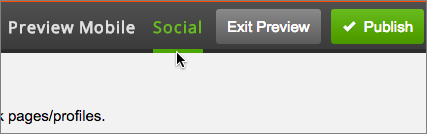
- Klikk på Koble til nå under Facebook- eller Twitter-siden.
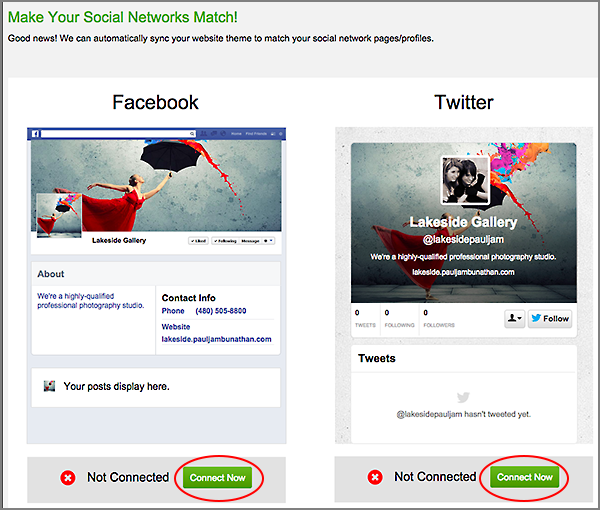
- Velg neste trinn av avhengig av om du allerede har en Facebook- eller Twitter-konto eller ikke:
Hvis du har en Facebook-konto
Hvis du har en eksisterende Facebook-konto som du ønsker å synkronisere med Nettstedbygger-nettstedet ditt, følger du disse trinnene. Ellers ser du den neste seksjonen: Hvis du ikke har en Facebook-konto
- Angi påloggingsinformasjonen din.
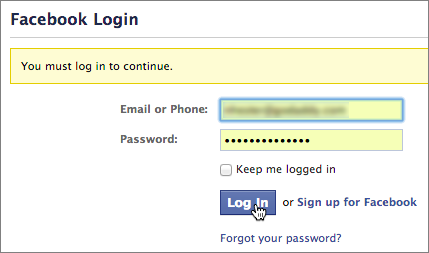
- Velg Business Facebook-siden du ønsker å synkronisere med nettstedet ditt. Eller klikk på Opprett Facebook-side for å gjøre det. (Under prosessen vil Facebook be deg om tillatelse til å la Nettstedbygger poste til Facebook-siden din.)
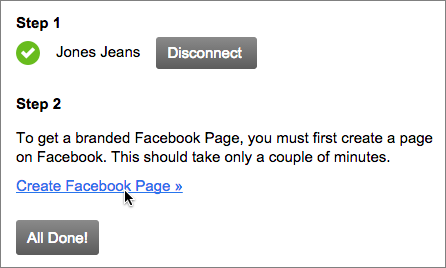
- Når du har valgt siden, klikker du på Fullført.
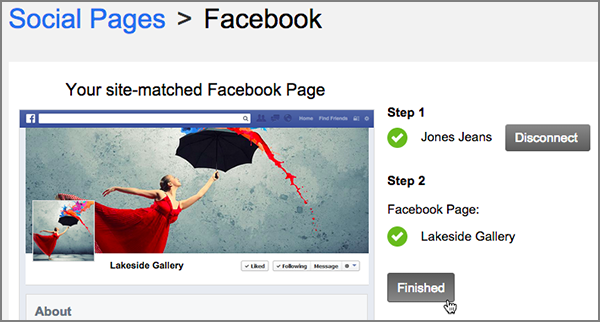
- For å endre profilen eller omslagsbildet, vise eller skjule kontaktinformasjon eller redigere Facebooks korte beskrivelser av virksomheten din, klikker du på Gjør småendringer først. Etter at du har gjort endringene, klikker du på Lagre.
Hvis du ikke har en Facebook-konto
- Gå til www.facebook.com, fyll ut feltene med påloggings-og visningsinformasjonen din, og klikk deretter på Registrer deg.
MERK: Du må bruke en e-postadresse som er i bruk for å sette opp Facebook-kontoen din.
- Logg på e-postkontoen din og åpne e-postbekreftelse for Facebook-konto. (Sjekk søppelpostmappen hvis den ikke er i innboksen din.)
- Klikk på koblingen i e-posten for å fullføre konfigureringsprosessen.
- Etter at du har aktivert kontoen, vil du motta en e-post til fra Facebook for å fullføre registreringsprosessen. I e-posten klikker du på Bekreft kontoen.
- Gå tilbake til Nettstedbygger-kontoen din, velg Sosial merkevarebygging under ikonet med tre linjer (Administrer innstillinger).
- Under forhåndsvisningen av Facebook-siden din, klikker du på Koble til nå.
- I Nettstedbyggers Sosiale sider -vindu, klikker du på Koble til nå under trinn 1.
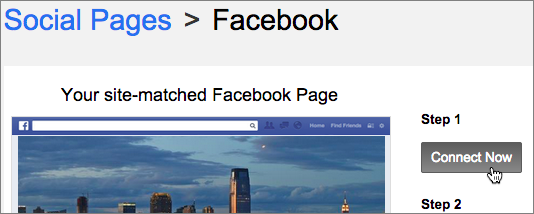
- Klikk på OK for å bekrefte Nettstedbyggers tilgang til Facebook.
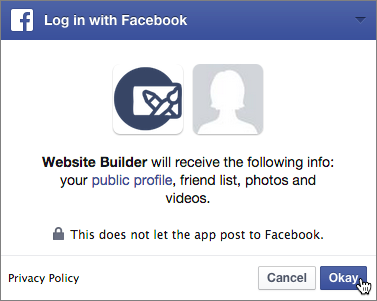
- I Nettstedbyggers Sosial sider -vindu, under trinn 2 klikker du på Opprett Facebook-side.
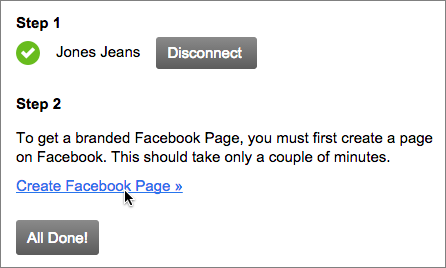
- Velg sidetypen som best representerer virksomheten eller nettstedet ditt, fyll ut påkrevd informasjon, og klikk deretter på Kom i gang.
- Fyll ut sideopplysningene for å gi besøkende mer informasjon om Facebook-siden og nettstedet ditt.
- Etter at du har satt opp Facebook-siden din, går du tilbake til Nettstedbyggers Sosiale sider -vindu, klikk på Alt ferdig, og deretter Fullført.
Nå som du har opprettet en Facebook-konto, må du sette opp en Facebook-side for nettstedet ditt:
Hvis du har en Twitter-konto
Hvis du har en eksisterende Twitter-konto som du ønsker å synkronisere med Nettstedbygger-nettstedet ditt, følger du disse trinnene. Ellers ser du den neste seksjonen: Hvis du ikke har en Twitter-konto
- I Nettstedbyggers Sosiale sider -vindu, klikker du på Jeg har allerede en.
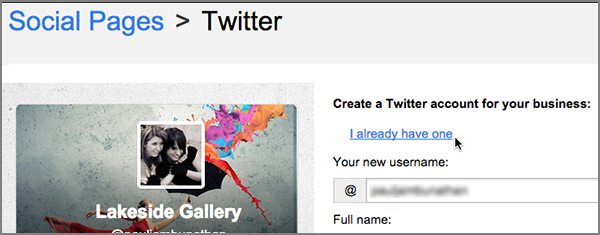
- Når Twitter spør om det er OK for Nettstedbygger å dele kontoen din, angir du påloggingsinformasjonen din og klikker på Godkjenn app.
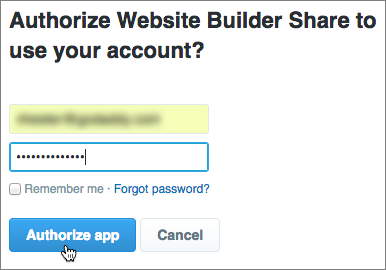
Hvis du ikke har en Twitter-konto
Hvis du ikke har en eksisterende Twitter-konto og ønsker å opprette en:
- Klikk på Opprett konto.
- Angi et Twitter-navn i Brukernavn -feltet. (Vi anbefaler et Twitter-navn basert på nettstedsnavnet ditt.)
- I Fullt navn -feltet angir du ditt fulle navn eller selskapsnavn.
- I E-postadresse -feltet angir du kontakt-e-postadressen din.
- I Passord -feltet angir du et passord for Twitter-kontoen din.
- Merk av i avkrysningsboksen for å godta Twitters vilkår for bruk og personvernpolicy, og klikk deretter på Registrer deg.
- Angi påloggingsinformasjonen din.
- I Nettstedbyggers Sosiale sider -vindu, klikker du på Ja Oppdater for å lagre ditt Facebook- eller Twitter sidetema, eller klikk på Gjør småendringer først for å gjøre endringer til sidedesignet.
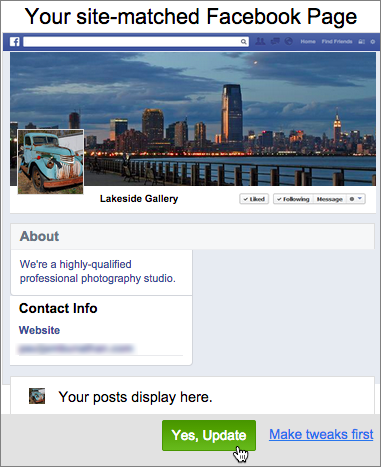
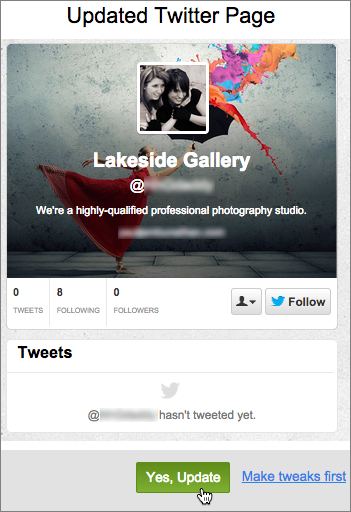
MERK: Du kan gå tilbake og gjøre oppdateringer til sidedesignet når som helst.
- Klikk på OK når bekreftelsesvinduet vises, deretter klikker du på Publiser.
- Bytt til Facebook- eller Twitter-kontoen din for å se hvordan Nettstedbygger har oppdatert temaene sine.
MERK: Oppdatering av Facebook- eller Twitter-sidene dine oppdaterer kun designet av siden slik at det matcher med Nettstedbygger-nettstedet ditt. Postene og følgerne dine blir ikke påvirket.
MERK: Det kan ta et par minutter før Facebook- eller Twitter-sidene dine blir tilgjengelige etter at du publiserer.
Hvordan koble Nettstedbygger v7 fra Facebook eller Twitter
Det kan være anledninger hvor du vil koble av forbindelsen mellom Nettstedbygger og Facebook eller Twitter — i det minste midlertidig. For eksempel hvis du gjør store endringer til nettstedet ditt i løpet av en kort periode, bør du kanskje slå av synkroniseringen til du er ferdig. Og selvfølgelig er det enkelt å koble til nettstedet ditt igjen ved å følge trinnene i "Hvordan koble til Facebook eller Twitter."
Slik kobler du Facebook fra Nettstedbygger v7
- Logg på Website Builder-kontoen din.
- Klikk på Rediger nettsted, og klikk deretter på ikonet med tre linjer (Administrer innstillinger) oppe i det høyre hjørnet (øverst til høyre) og velg Sosial merkevarebygging.
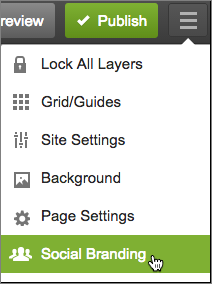
- På bunnen av forhåndsvisning av Twitter-siden, klikker du på Koble fra.
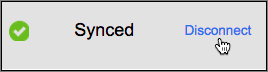
- Når bekreftelsesvinduet vises, klikker du på OK. Tilkoblingen vil nå bli fjernet.
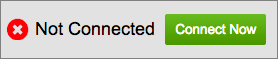
MERK: Facebook kan fremdeles vises som "Tilkoblet" i Innstillinger for nettsted, selv når de to er koblet fra hverandre.
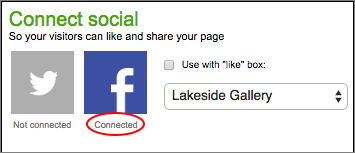
Slik kobler du Twitter fra Nettstedbygger v7
- Logg på Website Builder-kontoen din.
- Klikk på Rediger nettsted, og klikk deretter på ikonet med tre linjer (Administrer innstillinger) oppe i det høyre hjørnet (øverst til høyre) og velg Sosial merkevarebygging.
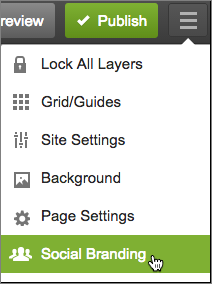
- På bunnen av forhåndsvisning av Twitter-siden, klikker du på Koble fra.
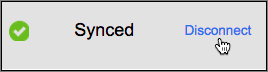
- Når bekreftelsesvinduet vises, klikker du på OK. Tilkoblingen vil nå bli fjernet.
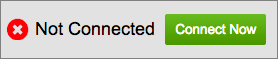
MERK: Twitter kan fremdeles vises som "Tilkoblet" i Innstillinger for nettsted, selv når de to er koblet fra hverandre.
MERK: For en koblet liste over Nettstedbygger v7s andre store oppgaver, se Using Website Builder v7.